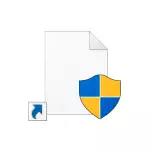
Ebben az utasításban részletesen kétféleképpen távolítsa el a pajzsokat a Windows parancsikonokból, és röviden, egy másik. A legegyszerűbb, gyors és semmilyen módon nem befolyásolja a rendszer munkáját és tulajdonságait, vagy maga a program az első módszer, a második is biztonságos, és a harmadik lehetőség nem nagyon kívánatos. Lásd még: A nyilak eltávolítása a Windows parancsikonokból.
Hogyan lehet eltávolítani a pajzsokat a címkékkel a tulajdonságokkal
Az újonc felhasználók számára azt javasoljuk, hogy ezt a módszert javasoljuk, mivel a valószínűsége, hogy valamit elrontani, gyakorlatilag hiányzik. A lépések a következők:
- Nyissa meg a címke tulajdonságait (jobb egérgombbal kattintson a parancsikonra, válassza ki a "Tulajdonságok" elemet).
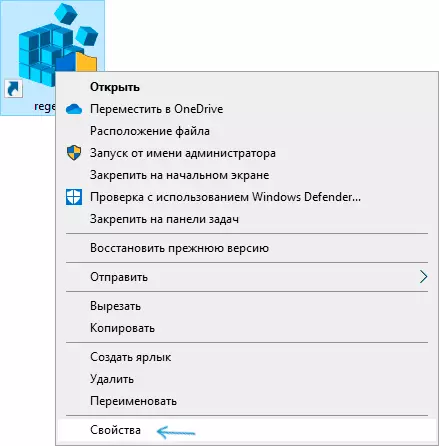
- Figyeljen az "objektum" mezőre, ahol az induló fájl elérési útja van megadva.
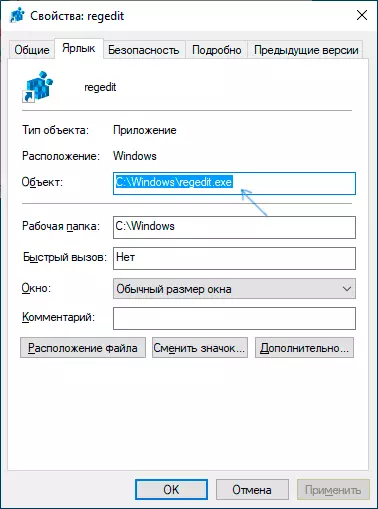
- Cserélje ki azt a következőképpen: Például, ha most ebben a mezőben van megadva c: \ program.exe, módosítsa az NCMD / C indításra "C: \ Program.exe"
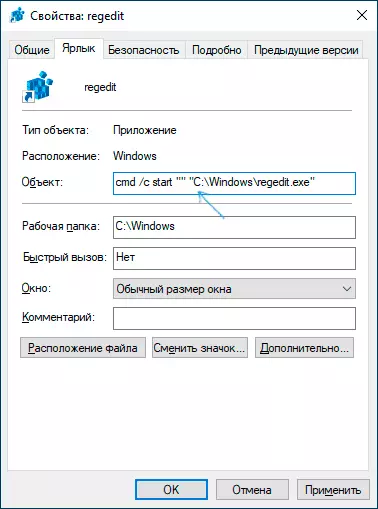
- Alkalmazza a beállítást. Ennek eredményeként a pajzs eltűnik.
- Ha a program ikonja is megváltozik, akkor a Lista tulajdonságaiban kattintson a "ikon" gombra, majd adja meg az elindítandó program elérési útját, válassza ki az ikont, és alkalmazza a módosításokat.
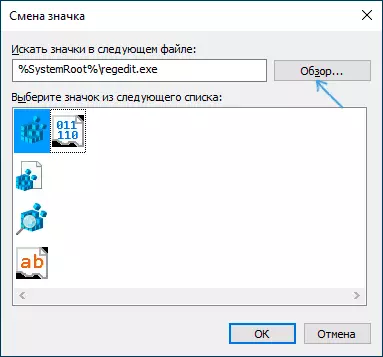
Ennek eredményeként minden, mint korábban fog működni, az egyetlen különbség lesz, hogy mielőtt közvetlenül a program elindítása, egy parancssori ablak jelenik meg rövid ideig.
Ha nemcsak a címkén lévő pajzs, hanem a cmd.exe ablak megjelenése elfogadhatatlan, akkor a következőket is használhatja, viszonylag nehéz módszert is.
Megszabaduljon egy kék-sárga pajzsot az ikonok NIRCMD-vel
NIRCMD - Harmadik féltől származó parancssori segédprogram, amely többek között növelheti a végrehajtható fájl jogait (a segédprogram korábban elérhető volt erre és a Microsofttól, de most már nem támogatott), ennek eredményeként , Mint korábban, futtassa az adminisztrátor nevében, de ellentétben az előző módszerrel, a parancssori ablak, amelyet nem fog látni, a címkén lévő pajzs ikon is eltűnik.- Töltse le a NIRCMD-t a HTTPS://www.nirsoft.net/utils/nircmd.html hivatalos webhelyéről (a letöltési link a megadott oldal alján található) és kicsomagolja a C: / Windows mappát.
- Az objektum mező Label tulajdonságaiban cserélje ki a NNIRCMD.EXE LIGHATE "PATH_FILE_XE_SEF" program elérési útját, és alkalmazza a beállításokat
- A címke tulajdonságaiban kattintson a "Módosítás ikon" gombra, adja meg a Run.exe fájl elérési útját, és válassza ki a kívánt ikont.
Amikor először kezdi el a szerkesztett parancsikont, akkor nem jelentést hiányában a digitális aláírás, a jövőben a dob nem térnek el a tény, hogy volt egy pajzs a címkén.
Video utasítás
további információ
A pajzs ikon megjelenik az UAC megerősítését igénylő címkékben a C: \ Windows \ System32 \ imageres.dll fájlban a 78 index alatt.
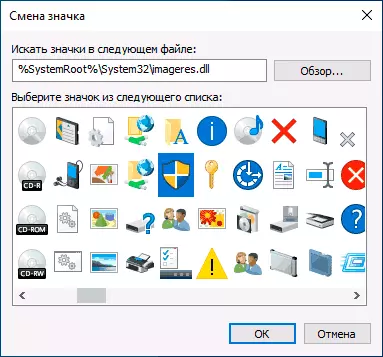
Ha ismeri a Windows erőforrásainak szerkesztését, akkor ezt az ikont az üres átlátszóságon módosíthatja, ennek eredményeként az összes végrehajtható fájlban és gyorsbillentyűben, ahol használják, a pajzs nem jelenik meg többé. Ez azonban nem így lehet a legtöbb felhasználót.
